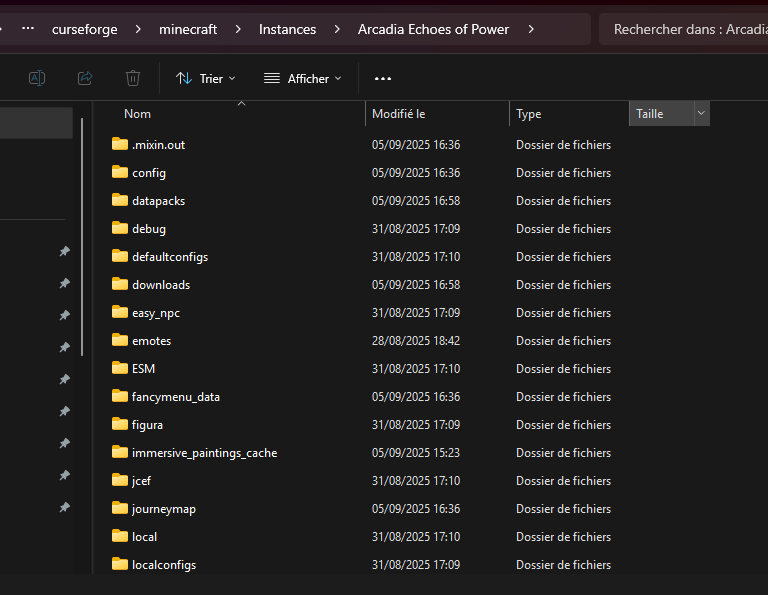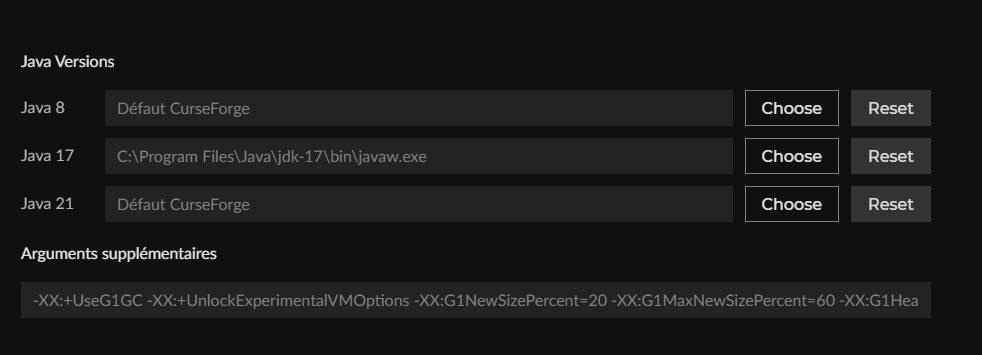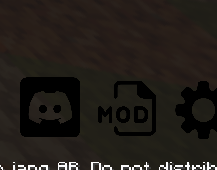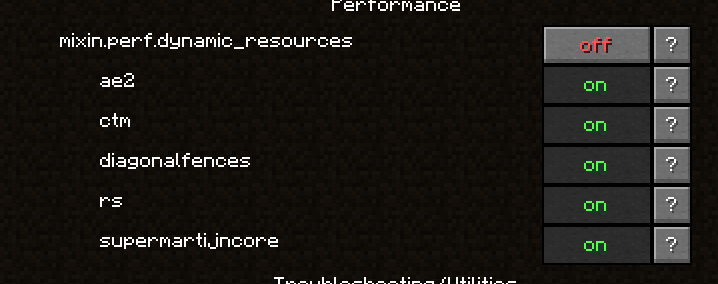Forge
Tu viens de rejoindre le serveur Arcadia et tu dois installer le modpack ?
Voici un guide simple pour tout faire correctement dès le départ :
Étapes à suivre :
-
Va sur le site officiel de Forge : ici
-
Clique sur le bouton "Installer" (ou "Install")..
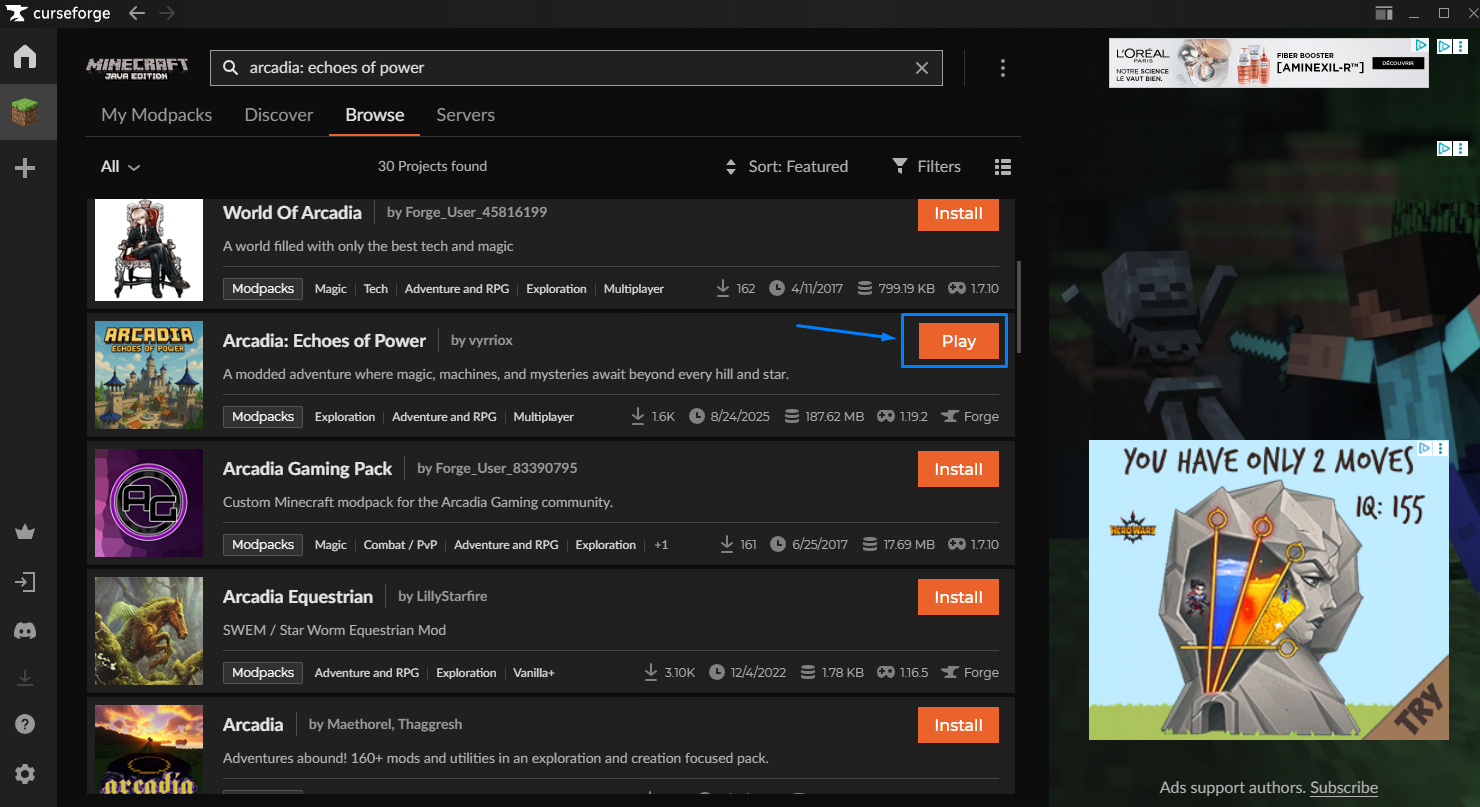
Dans la liste des profils, sélectionne celui nommé "Arcadia: Echoes Of Power" et lance une première fois le jeu pour générer les dossiers nécessaires.
Une grosse mise à jour du serveur Arcadia vient de sortir ? Pour éviter les bugs ou les erreurs de connexion, voici comment mettre à jour ton modpack proprement via le launcher CurseForge : Étapes à suivre :
- Ouvre CurseForge et clique sur l’onglet "My Modpacks".
- Clic droit sur le modpack Arcadia Echoes of Power.
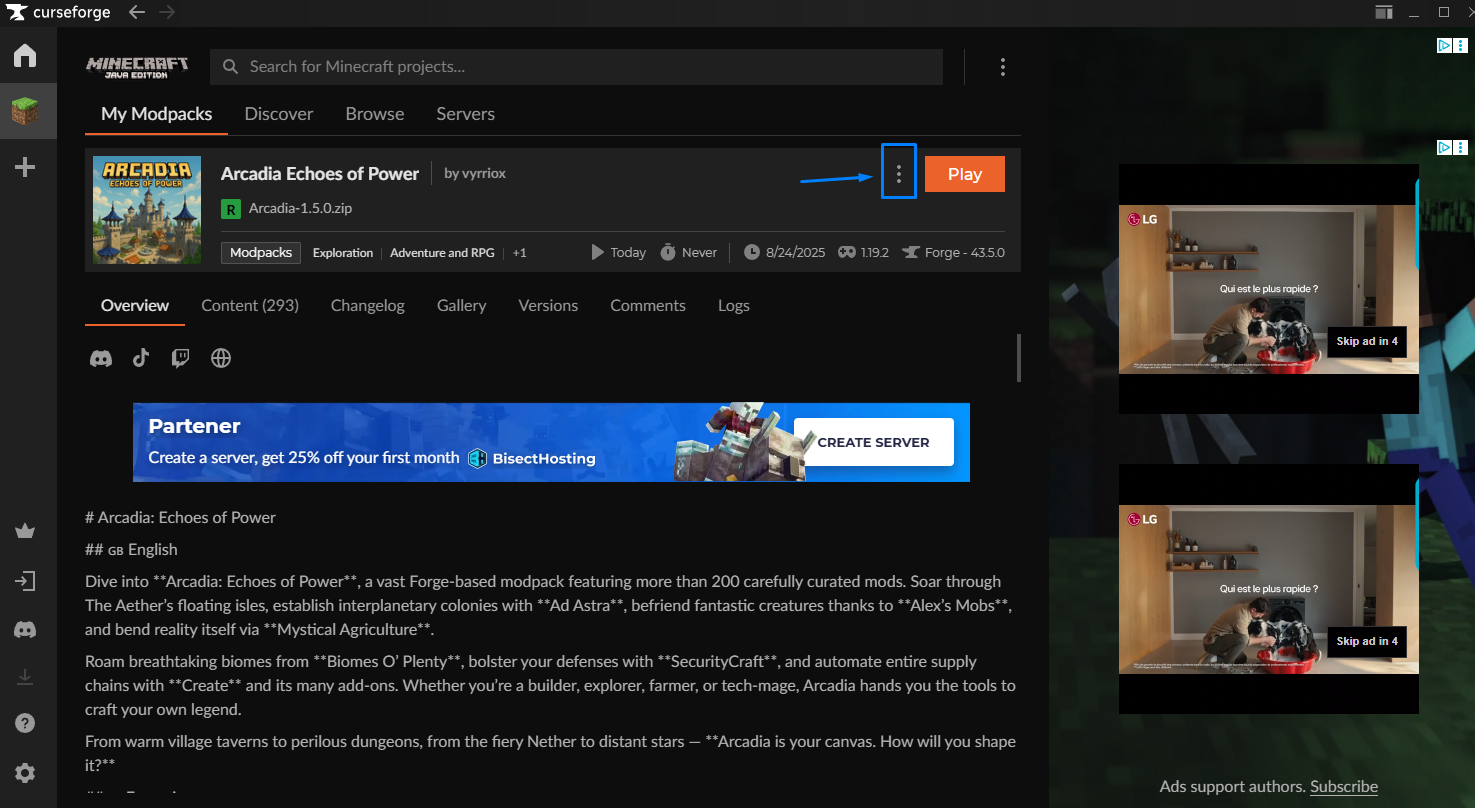
3. Clique sur "Change Version".
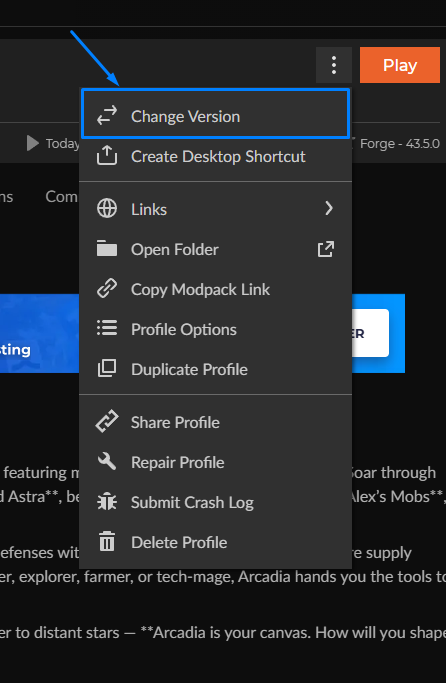
4. Sélectionne "Reinstall Lasted Version".
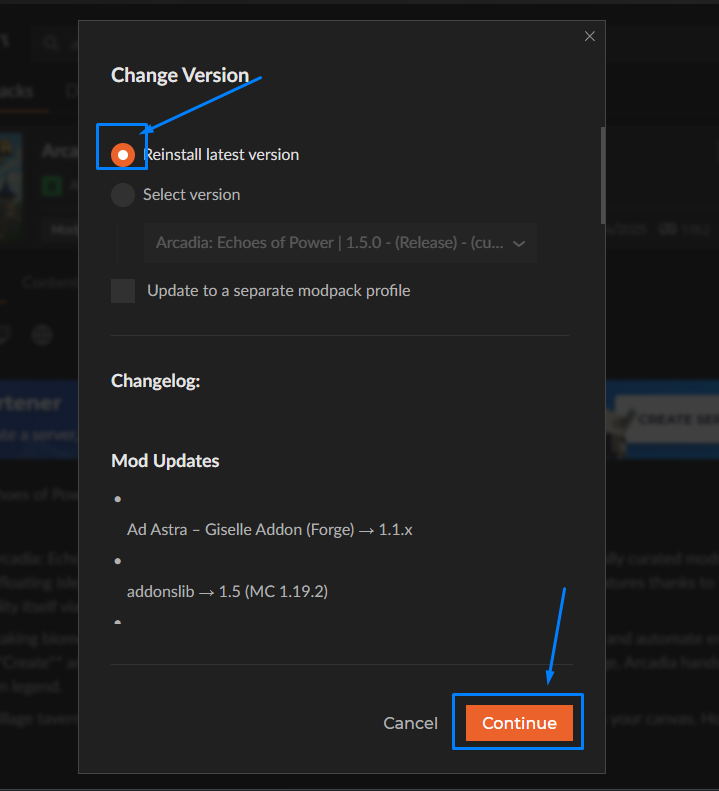
- Clique sur "Continue" pour lancer la mise à jour.
- Lance le modpack en cliquant sur "Play" une fois l'installation terminée.
Ouvre Forge,
Clique sur le logo Minecraft,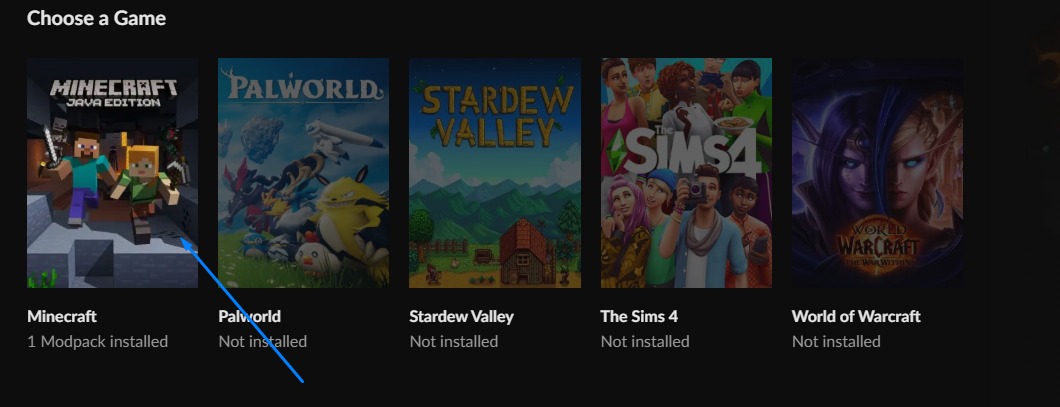
Clique droit sur le logo d’Arcadia,
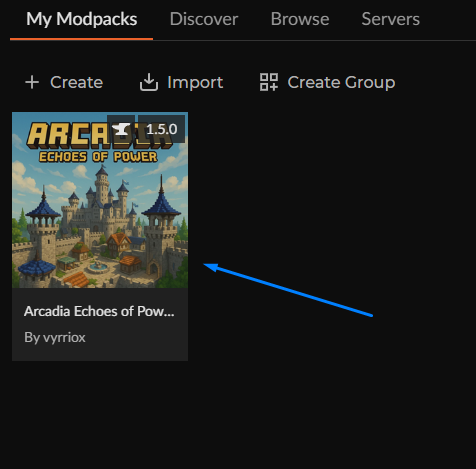
Sélectionne Open Folder
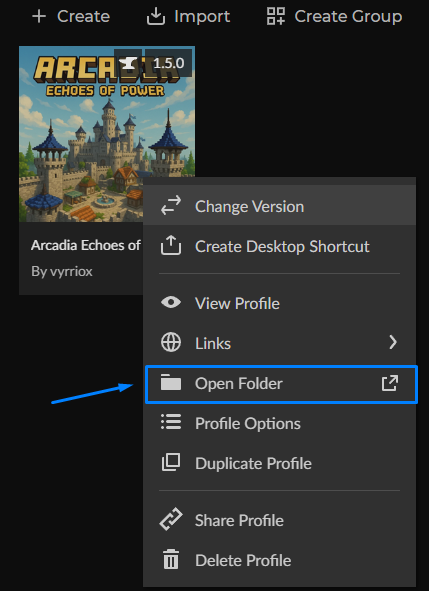
Et voilà ! Tu es maintenant dans le dossier Forge d’Arcadia